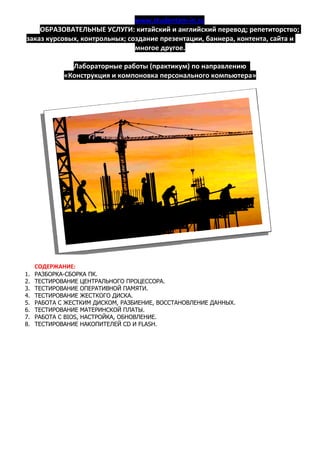
Конструкция и компоновка персонального компьютера
- 1. www.studentam‐in.ru ОБРАЗОВАТЕЛЬНЫЕ УСЛУГИ: китайский и английский перевод; репетиторство; заказ курсовых, контрольных; создание презентации, баннера, контента, сайта и многое другое. Лабораторные работы (практикум) по направлению «Конструкция и компоновка персонального компьютера» СОДЕРЖАНИЕ: 1. 2. 3. 4. 5. 6. 7. 8. РАЗБОРКА-СБОРКА ПК. ТЕСТИРОВАНИЕ ЦЕНТРАЛЬНОГО ПРОЦЕССОРА. ТЕСТИРОВАНИЕ ОПЕРАТИВНОЙ ПАМЯТИ. ТЕСТИРОВАНИЕ ЖЕСТКОГО ДИСКА. РАБОТА С ЖЕСТКИМ ДИСКОМ, РАЗБИЕНИЕ, ВОССТАНОВЛЕНИЕ ДАННЫХ. ТЕСТИРОВАНИЕ МАТЕРИНСКОЙ ПЛАТЫ. РАБОТА С BIOS, НАСТРОЙКА, ОБНОВЛЕНИЕ. ТЕСТИРОВАНИЕ НАКОПИТЕЛЕЙ CD И FLASH. Лабораторные работы (практикум) «Конструкция и компоновка ПК» www.studentam‐in.ru 1
- 2. ЛАБОРАТОРНАЯ РАБОТА 1. РАЗБОРКА‐СБОРКА ПК. Цель: получить практические навыки разборки и сборки компьютера. 1. Записать в тетради название лабораторной работы и ответы на контрольные вопросы. 2. Показать записи преподавателю. 3. По указанию преподавателя занять рабочее место. 4. Подготовить рабочее место, проверить наличие требуемого инструмента и компонентов. 5. Выполнить сборку системы. 6. Проверить правильность сборки. 7. Запустить систему. 8. Выполнить тестирование собранной системы. 9. Записать результаты тестирования. 10. Выполнить разборку системы. 11. Привести рабочее место в порядок, разложить инструмент и компоненты. 12. Записать выводы о проделанной работе. 13. Защитить лабораторную работу у преподавателя. КОНТРОЛЬНЫЕ ВОПРОСЫ. 1. Техника безопасности при выполнении работ по сборке-разборке ПК. 2. Форм-факторы корпусов, технические характеристики. 3. Инструмент для проведения сборки-разборки ПК. 4. Порядок сборки-разборки системного блока. 5. Программы тестирования системы на стабильность после проведения ее компоновки. Лабораторные работы (практикум) «Конструкция и компоновка ПК» www.studentam‐in.ru 2
- 3. ЛАБОРАТОРНАЯ РАБОТА 2. ТЕСТИРОВАНИЕ ЦЕНТРАЛЬНОГО ПРОЦЕССОРА. Цель: получить практические навыки тестирования и установки центрального процессора с системой охлаждения и определения его технических характеристик. 1. Записать в тетради название лабораторной работы и ответы на контрольные вопросы. 2. Показать записи преподавателю. 3. По указанию преподавателя занять рабочее место. 4. Подготовить рабочее место, проверить наличие требуемого инструмента, расходных материалов и компонентов. 5. Выполнить визуальное определение технических характеристик процессора, записать их в тетради. 6. Выполнить установку процессора на материнскую плату. 7. Установить систему охлаждения процессора (например, нанести термопасту, установить радиатор и вентилятор (кулер), подключить вентилятор к материнской плате). 8. Запустить систему. 9. Выполнить тестирование процессора программой CPU-Z. Записать результаты тестирования. Программа CPU-Z предназначена для вывода подробной информации о центральном процессоре. Значения полей программы CPU-Z: Name – модель процессора. Code name – кодовое (техническое) название до выхода на рынок. Package – корпусировка (исполнение) корпуса. Technology – технологический процесс, по нормам которого произведено ядро. Core Voltage – напряжение питания. Specification – строка, в которой хранится название. CPUID – команда, выдающая значения – Family, Model и Stepping, по которым можно определить ядро и ревизию ядра процессора. Extrended CPUID – дополнительные регистры для уточнения информации. Revision – ревизия ядра. Новая обладает меньшим тепловыделением, лучшим разгонном. Instructions – наборы инструкций. Clocks – в скобках подписано, к какому ядру (нумерация начинается с нуля) относится информация, отображаемая в данной группе. Для переключения ядер нажать на рабочей области окна программы правой кнопкой мыши и выбрать нужное ядро. Core Speed – тактовая частота процессора. Регистр TSC увеличивает свое значение на единицу каждый такт. Таким образом, взяв, интервал, например, в миллисекунду, разделив разницу в показаниях регистра на время, в течение которого проводится измерение, получаем частоту процессора. Разница между значениями регистра покажет сколько тактов прошло за это время, что и является определением частоты. Multiplier – множитель процессора, показывающий, во сколько раз внутренняя частота процессора больше внешней (частоты шины). Процессоры поддерживают технологии энергосбережения, которые во время простоя понижают множитель процессора и напряжение питания. Поэтому иногда программа может показывать частоту ниже номинальной. Bus Speed – внешняя частота процессора, (опорная) частота шины процессора. Rated FSB – эффективная частота процессора. Показывает, какой частоте шины эквивалентна скорость из-за применения технологий DDR (Double Data Rate) и QDR (Quad Data Rate), позволяющих передавать несколько бит за один такт по одной линии шины. Эффективная частота используется, когда частота шины «умножается» подобно частоте процессора относительно некой «опорной» частоты (отображаемой в поле Bus Speed). Взятый для примера процессор использует шину QDR (она же QPB – Quad Pumped Bus), потому эффективная частота шины в четыре раза больше реальной (физической). L1 Data – кэш-память первого уровня для данных, объем и ассоциативность. L1 Inst. – кэш первого уровня. Level 2 – кэш второго уровня. Level 3 – кэш третьего уровня. Присутствует не на всех процессорах. Selection – позволяет выбрать процессор, о котором отображается информация на закладке CPU. Активна для многопроцессорных систем. Cores – показывает число активных ядер процессора. Ядра можно отключать и (иногда) активировать отключенные производителем. Threads – количество логических процессоров в системе или количество потоков. Отличается от числа активных ядер при наличии технологии Hyperthreading, позволяющей выполнять несколько потоков на одном ядре процессора, что определяется системой как наличие дополнительных виртуальных (логических) ядер. 10. Выполнить тестирование процессора программой CoreTemp. Записать результаты тестирования. Программа Core Temp предназначена для вывода информации о центральном процессоре и его Лабораторные работы (практикум) «Конструкция и компоновка ПК» www.studentam‐in.ru 3
- 4. температуре. Работа программы Core Temp основывается на том, что такие производители как Intel, AMD и VIA встраивают в свои процессоры цифровой датчик контроля температуры (Digital Thermal Sensor). Средняя температура процессора не должна превышать 35-45 градусов Цельсия. Стабильная температура процессора считается 40 градусов. Температура в 50 градусов свидетельствует о загруженности процессора или нестабильной работе системы охлаждения. Температура свыше 60 градусов считается ненормальной. Некоторые процессоры выдерживают до 125 градусов, но работают они при такой температуре недолго. 11. Выполнить тестирование процессора программой S&M. Записать результаты тестирования. Программа S&M эффективно нагружает процессор и тестирует его в различных режимах, фиксируя ошибки. После тестирования программа выдает результат стабильности работы системы. Во время тестирования контролируется частота и загрузка процессора (процессоров, если двухпроцессорная или двухъядерная система). При возникновении ошибок процессора подается звуковой сигнал и выводится сообщение с температурой процессора и напряжения. 12. Выполнить тестирование процессора программой SIW. Записать результаты тестирования. Программа SIW предназначена для вывода подробной информации об установленном программном обеспечении и установленных устройствах в системе. 13. Привести рабочее место в порядок, разложить инструмент и компоненты. 14. Записать выводы о проделанной работе. 15. Защитить лабораторную работу у преподавателя. КОНТРОЛЬНЫЕ ВОПРОСЫ. 1. Технические характеристики сокетов фирм Intel и AMD. Intel 775 1156 1366 AMD AM2 AM3 AM3+ 1155 2011 FM1 1207 2. Инструмент и расходные материалы для установки центрального процессора. 3. Технические характеристики системы охлаждения (термопасты, радиатора, вентилятора). Лабораторные работы (практикум) «Конструкция и компоновка ПК» www.studentam‐in.ru 4
- 5. ЛАБОРАТОРНАЯ РАБОТА 3. ТЕСТИРОВАНИЕ ОПЕРАТИВНОЙ ПАМЯТИ. Цель: получить практические навыки тестирования, установки оперативной памяти и определения его технических характеристик. 1. Записать в тетради название лабораторной работы и ответы на контрольные вопросы. 2. Показать записи преподавателю. 3. По указанию преподавателя занять рабочее место. 4. Подготовить рабочее место, проверить наличие требуемого инструмента и компонентов. 5. Выполнить визуальное определение технических характеристик оперативной памяти, записать их в тетради. 6. Выполнить установку оперативной памяти на материнскую плату. 7. Установить систему охлаждения процессора (например, нанести термопасту, установить радиатор и вентилятор (кулер), подключить вентилятор к материнской плате). 8. Запустить систему. 9. Определить технические характеристики оперативной памяти программой CPU-Z. Записать результаты тестирования. 10. Выполнить тестирование оперативной памяти программой MemTest86. Записать результаты тестирования. 11. Выполнить тестирование оперативной памяти программой RightMark Memory Stability Test (RMMS). Записать результаты тестирования. 12. Привести рабочее место в порядок, разложить инструмент и компоненты. 13. Записать выводы о проделанной работе. 14. Защитить лабораторную работу у преподавателя. КОНТРОЛЬНЫЕ ВОПРОСЫ. 1. Технические характеристики конструктивных исполнений памяти DRAM (SIMM – Single In-line Memory Module, DIMM – Dual In-line Memory Module, RIMM – Rambus In-line Memory Module). 2. Технические характеристики DDR памяти, ее виды. Тайминги оперативной памяти: CL (CAS Latency); tRAS (Activate to Precharge Delay); tRCD (RAS to CAS Delay); tRP (Row Precharge Delay). 3. Многоканальный режим работы оперативной памяти. Лабораторные работы (практикум) «Конструкция и компоновка ПК» www.studentam‐in.ru 5
- 6. ЛАБОРАТОРНАЯ РАБОТА 4. ТЕСТИРОВАНИЕ ЖЕСТКОГО ДИСКА. 1. Записать в тетради название лабораторной работы и ответы на контрольные вопросы. 2. Показать записи преподавателю. 3. По указанию преподавателя занять рабочее место. 4. Подготовить рабочее место, проверить наличие требуемого инструмента и компонентов. 5. Выполнить визуальное определение технических характеристик жесткого диска, записать их в тетради. 6. Выполнить установку жесткого диска в корпус системного блока и подключение к материнской плате. 7. Запустить систему. 8. Выполнить тестирование жесткого диска программой CrystalDiskInfo. Записать результаты тестирования. 9. Выполнить тестирование жесткого диска программой HDDScan. Записать результаты тестирования. 10. Выполнить тестирование жесткого диска программой MHDD. Записать результаты тестирования. 11. Привести рабочее место в порядок, разложить инструмент и компоненты. 12. Записать выводы о проделанной работе. 13. Защитить лабораторную работу у преподавателя. КОНТРОЛЬНЫЕ ВОПРОСЫ. 1. Основные элементы жесткого диска. 2. Технологии записи информации (параллельная, перпендикулярная, термомагнитная). 3. Интерфейсы подключения жесткого диска (IDE, SATA, SCSI, SAS, Fibre Channel, IEEE 1394, USB, PCMCIA). 4. Технология SMART. Лабораторные работы (практикум) «Конструкция и компоновка ПК» www.studentam‐in.ru 6
- 7. Лабораторные работы (практикум) «Конструкция и компоновка ПК» www.studentam‐in.ru 7
- 8. ЛАБОРАТОРНАЯ РАБОТА 5. РАБОТА С ЖЕСТКИМ ДИСКОМ, РАЗБИЕНИЕ, ВОССТАНОВЛЕНИЕ ДАННЫХ. 1. Записать в тетради название лабораторной работы и ответы на контрольные вопросы. 2. Показать записи преподавателю. 3. По указанию преподавателя занять рабочее место. 4. Подготовить рабочее место, проверить наличие требуемого инструмента и компонентов. 5. Выполнить визуальное определение технических характеристик жесткого диска, записать их в тетради. 6. Выполнить установку жесткого диска в корпус системного блока и подключение к материнской плате. 7. Запустить систему. 8. Используя программу Paragon Hard Disk Manager Suite выполнить дефрагментацию в режиме boot-time, дефрагментацию главной файловой таблицы MFT и ее уплотнение. 9. Используя шифрование диска BitLocker создать зашифрованный том. Записать выбранные настройки тома. 10. Используя программу Acronis True Image создать «зону безопасности», изучить Средства управления разделами. Записать в тетради назначение «зоны безопасности» и средств управления разделами. 11. Используя программу Recuva выполнить восстановление удаленных файлов с жесткого диска. Записать результаты восстановления. 12. Привести рабочее место в порядок, разложить инструмент и компоненты. 13. Записать выводы о проделанной работе. 14. Защитить лабораторную работу у преподавателя. КОНТРОЛЬНЫЕ ВОПРОСЫ. 1. 2. 3. 4. Функциональные Функциональные Функциональные Функциональные возможности возможности возможности возможности программы Paragon Hard Disk Manager. BitLocker. программы Acronis True Image. программы Recuva. Лабораторные работы (практикум) «Конструкция и компоновка ПК» www.studentam‐in.ru 8
- 9. ЛАБОРАТОРНАЯ РАБОТА 6. ТЕСТИРОВАНИЕ МАТЕРИНСКОЙ ПЛАТЫ. 1. Записать в тетради название лабораторной работы и ответы на контрольные вопросы. 2. Показать записи преподавателю. 3. По указанию преподавателя занять рабочее место. 4. Подготовить рабочее место, проверить наличие требуемого инструмента и компонентов. 5. Выполнить визуальное определение технических характеристик материнской платы, записать их в тетради. 6. Выполнить тестирование материнской платы используя программу System Information for Windows (SIW). Записать в тетради результаты тестирования. 7. Используя мультиметр произвести диагностику материнской платы. • Произвести включение материнской платы с установленным процессором. • Произвести замеры в участках 1, 2 и 3 в режиме вольтметра постоянного напряжения. • Результаты измерений сравнить с номинальными значениями из таблицы. • При выходе значений из диапазонов произвести более детальную диагностику участка (в режиме измерения сопротивлений проверить транзисторы и диоды на предмет пробоя или обрыва). • Неисправный элемент демонтировать и произвести его повторную проверку. • При подтверждении пробоя/обрыва – неисправный элемент найден. Если неисправность не подтверждается, произвести проверку окружающих элементов. Участки замера питающих напряжений: 1 – питание ЦП, 2 – питание ОЗУ, 3 – питание чипсета. Напряжение питания ЦП, В 1,1 – 1,4 Напряжение питания ОЗУ, В DDR 2,5 – 2,8 DDR2 1,8 – 2,0 DDR3 1,5 – 1,7 Напряжение питания чипсета, В 1,3 – 1,5 8. Привести рабочее место в порядок, разложить инструмент и компоненты. 9. Записать выводы о проделанной работе. 10. Защитить лабораторную работу у преподавателя. Лабораторные работы (практикум) «Конструкция и компоновка ПК» www.studentam‐in.ru 9
- 10. КОНТРОЛЬНЫЕ ВОПРОСЫ. 1. Технические характеристики материнских плат. 2. Технические характеристики чипсетов. 3. Схемы подключения элементов передней панели к материнской плате. 4. Название и назначение портов задней панели материнской платы. 5. Название разъемов и схема подключения блока питания к материнской плате. 6. Название и назначение слотов установки периферийного оборудования в материнскую плату (видеокарты, звуковой карты, ТВ-тюнера, модема, сетевой карты, RAID-контроллера и т.д.). 7. Маркировка материнских плат: Лабораторные работы (практикум) «Конструкция и компоновка ПК» www.studentam‐in.ru 10
- 11. Лабораторные работы (практикум) «Конструкция и компоновка ПК» www.studentam‐in.ru 11
- 12. Лабораторные работы (практикум) «Конструкция и компоновка ПК» www.studentam‐in.ru 12
- 13. Лабораторные работы (практикум) «Конструкция и компоновка ПК» www.studentam‐in.ru 13
- 14. ЛАБОРАТОРНАЯ РАБОТА 7. РАБОТА С BIOS, НАСТРОЙКА, ОБНОВЛЕНИЕ. 1. Записать в тетради название лабораторной работы и ответы на контрольные вопросы. 2. Показать записи преподавателю. 3. По указанию преподавателя занять рабочее место. 4. Подготовить рабочее место, проверить наличие требуемого инструмента и компонентов. 5. Выполнить визуальное определение технических характеристик микросхемы BIOS материнской платы. Записать в тетради результаты тестирования. 6. Используя мультиметр произвести проверку уровня заряда батарейки BIOS CR2032 3В. 7. Расшифровать информацию, выводимую BIOS POST в ходе включения системы. 8. Выполнить тестирование BIOS материнской платы используя программу System Information for Windows (SIW). Записать в тетради результаты тестирования. 9. Выписать основные разделы BIOS и записать их основное назначение. Оптимизировать работу BIOS материнской платы конкретной системы. Записать результаты оптимизации. 10. Определить возможность обновления BIOS материнской платы. Записать алгоритм обновления BIOS для конкретной платы. 11. Записать выводы о проделанной работе. 12. Защитить лабораторную работу у преподавателя. КОНТРОЛЬНЫЕ ВОПРОСЫ. 1. Процедура BIOS POST. 2. Двойной DUAL BIOS. Лабораторные работы (практикум) «Конструкция и компоновка ПК» www.studentam‐in.ru 14
- 15. ЛАБОРАТОРНАЯ РАБОТА 8. ТЕСТИРОВАНИЕ НАКОПИТЕЛЕЙ CD И FLASH. 1. Записать в тетради название лабораторной работы и ответы на контрольные вопросы. 2. Показать записи преподавателю. 3. По указанию преподавателя занять рабочее место. 4. Подготовить рабочее место, проверить наличие требуемого инструмента и компонентов. 5. Выполнить визуальное определение технических характеристик привода дисков. Записать в тетради результаты. 6. Выполнить тестирование привода дисков, используя программу CDROM Drive Analyzer. Записать в тетради результаты тестирования. 7. Выполнить тестирование флэш-карты, используя программу CheckFlash. Записать в тетради результаты тестирования. 8. Выполнить тестирование флэш-карты, используя программу Flash Memery Toolkit. Записать в тетради результаты тестирования. 9. Выполнить тестирование флэш-карты, используя программу Flash Null. Записать в тетради результаты тестирования. Порядок восстановления данных с помощью программы flashnul. 1. Запустить cmd. 2. Запустить flashnul. Запуск с параметром –h выводит справку. 3. Просмотреть доступные устройства командой –p. flashnul –p=1 – показ только физических дисков. flashnul –p=2 – показ только логических дисков. Если напротив диска значение – not available – то устройство имеется, но не доступно (пример, кард-ридер без карты памяти или аппаратная неисправность). Обращаться к диску можно либо по номеру физического диска: flashnul 2 либо по букве логического диска: flashnul d: 4. Получить сведения о диске flashnul номер_или_буква_диска. Извлечь содержимое диска командой: flashnul номер_или_буква_диска –S диск:имя_файла.bin flashnul номер_или_буква_диска –S диск:имя_файла.img –r=начальный_байт; конечный адрес 5. Извлечь данные из образа с помощью R-Studio. 10. Записать выводы о проделанной работе. 11. Защитить лабораторную работу у преподавателя. КОНТРОЛЬНЫЕ ВОПРОСЫ. 1. Основные элементы привода дисков. 2. Виды компакт-дисков, технические характеристики. 3. Технология StarForce, SecurDisc. 4. Основные элементы флэш-карты. Лабораторные работы (практикум) «Конструкция и компоновка ПК» www.studentam‐in.ru 15
- 16. flashnul -p=1 Avaible physical drives: 0 size = 80025280000 (74 Gb) 1 size = 500107862016 (465 Gb) 2 size = -1 ( -not avaible- ) 3 size = -1 ( -not avaible- ) 4 size = -1 ( -not avaible- ) 5 size = -1 ( -not avaible- ) 6 size = 8021606400 (7650 Mb) Press ENTER to exit. flashnul 6 Disk PhysicalDrive6 (UNC name: .PhysicalDrive6) ------------------------------------------------------------[Drive geometry]-Cylinders/heads/sectors = 975/255/63 Bytes per sector = 512 CHS size = 8019648000 (7648 Mb) ---------------------------------------------------------------[Device size]-Device size = 8021606400 (7650 Mb) delta to near power of 2 = 568328192 (542 Mb), 7% Surplus size = 1958400 (1912 kb) -----------------------------------------------[Adapter & Device properties]-Bus type = (7) USB Removable device = No Command Queue = Unsupported Device vendor = Kingston Device name = DT 101 II Revision = PMAP Device serial = ▼ --------------------------------------------------------------[Hotplug info]-Device hotplug = Yes Media hotplug = No Press ENTER to exit. flashnul 6 -T Лабораторные работы (практикум) «Конструкция и компоновка ПК» www.studentam‐in.ru 16
